Windows, Sorun Bildirdiği İçin Bu Aygıtı Durdurdu Kod 43 [DÜZELTİLDİ]
Yayınlanan: 2022-05-26Hata Kodu 43, “Windows durdu aygıtı” için olası en iyi çözümleri elde etmek için bu makaleyi okuyabilirsiniz.
Hata Kodu 43, "Windows bu aygıtı sorun bildirdiği için durdurdu", çoğunlukla USB ve grafik kartları gibi aygıtlar kullanılırken ortaya çıkan bir Aygıt Yöneticisi sorunudur. Birçok kullanıcı, Windows 7/8/10 bilgisayarlarında bu sorunla mücadele ettiğini bildirdi.
Siz de onlardan biriyseniz, panik yapmayın. Bu makale, "Windows bu aygıtı durdurdu" Kod 43'ü hızlı ve kolay bir şekilde düzeltmenize yardımcı olmayı amaçlamaktadır.
Ancak bu sorunun denenmiş ve test edilmiş çözümlerini paylaşmadan önce, buna neyin sebep olmuş olabileceğini anlayalım. Hatayı neyin tetiklediğini biliyorsanız, sorun giderme parkta yürümek gibidir (çok kolay!)
Bu nedenle, aşağıda AMD/Nvidia GPU, WiFi veya Bluetooth için “Windows bu aygıtı durdurdu” Kod 43'ü almanızın nedenlerini açıklıyoruz.
“Sorun bildirdiği için Windows bu aygıtı durdurdu” Nedenleri Kod 43
Aşağıdakiler, "Windows aygıtı durdurdu" Kodu 43'e katkıda bulunan en yaygın faktörlerdir.
- Yanlış yüklenmiş aygıt sürücüsü
- Eski aygıt sürücüsü
- BIOS güncel değil
- Donanım sorunları
- Dizüstü bilgisayarın güç tasarrufu, cihazın performansını etkiliyor
Yukarıda, “Windows bu aygıtı durdurdu” Kodu 43'e yol açan yaygın olarak tespit edilen sorunları tartıştık.
Şimdi, “Windows 7/8/10'da “Windows bu aygıtı sorun bildirdiği için durdurdu” Kod 43'ü nasıl düzeltirsiniz?” sorusuna cevap verelim. Bilgisayarınızdan uzaklaştırmak için bir sonraki bölümde verilen çözümleri takip edebilirsiniz.
Nasıl Düzeltilir “Windows, sorun bildirdiği için bu aygıtı durdurdu” Kodu 43
“Windows bu cihazı durdurdu” Code 43 GPU/Bluetooth/WiFi/USB hatasından kurtulmak için denediğimiz ve test ettiğimiz düzeltmeleri uygulayabilirsiniz.
Düzeltme 1: Ön sorun giderme işlemini gerçekleştirin
Daha kapsamlı bir problem çözme sürecine girmeden önce, bazı hızlı tüyoları denemek zaman kazandıran bir fikirdir. Aşağıda, birçok kullanıcı için "Windows bu aygıtı durdurdu" Kod 43'ü düzelten bazı 1 dakikalık görevler verilmiştir.
- Sisteminizi yeniden başlatın. Bunu yapmak için Başlat/Windows simgesi>Güç>Kapat>Bilgisayarı açın yolunu takip edebilirsiniz.
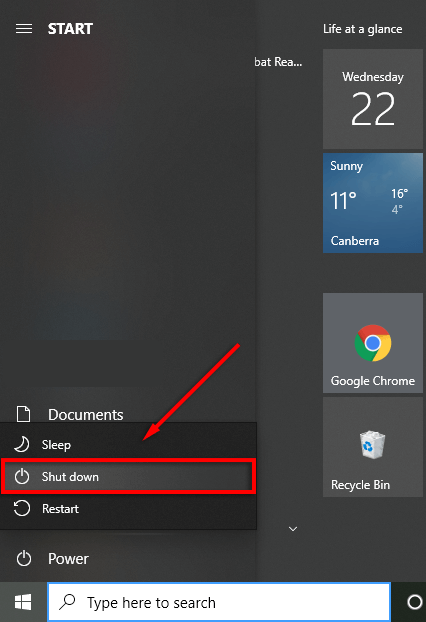
- Arızalı olmadığından emin olmak için cihazınızı başka bir bilgisayara bağlayın. USB durumunda, hatalı bir bağlantı noktası olasılığını ortadan kaldırmak için onu başka bir bağlantı noktasına bağlayabilirsiniz.
- Harici bir sabit sürücüyle ilgili sorunlar yaşıyorsanız, onu başka bir bilgisayara düzgün şekilde bağlayıp çıkarın. Bunu yapmak için Cihazı diğer bilgisayara bağlayın>Aygıt tanınana kadar bekleyin>Simge Tepsisi>USB'ye sağ tıklayın>Donanımı Güvenle Kaldır ve Medyayı Çıkar>Çıkarın (USB'nizi) yolundan gidebilirsiniz.
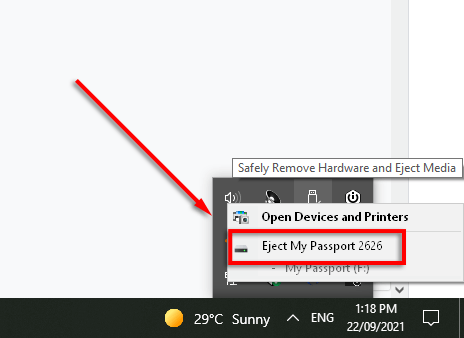
Ayrıca Okuyun: Düzeltme: Windows 11/10/7'de nvlddmkm.sys Başarısız Hatası
Düzeltme 2: Aygıt sürücüsünü yeniden yükleyin
Sorunlu aygıt sürücüsünü “Windows bu aygıtı durdurdu” Kodu 43'ü yaşamadan önce manuel olarak güncellediyseniz, sorunun nedeni yanlış bir sürücünün yüklenmesi olabilir. Bu nedenle, sürücüyü yeniden yüklemek sorunu çözmenin yollarından biridir. Aşağıda bunu yapmak için gereken adımları açıklıyoruz.
- Bilgisayarınızda Aygıt Yöneticisi'ni arayın ve ekranınızdaki sonuçlardan seçin.
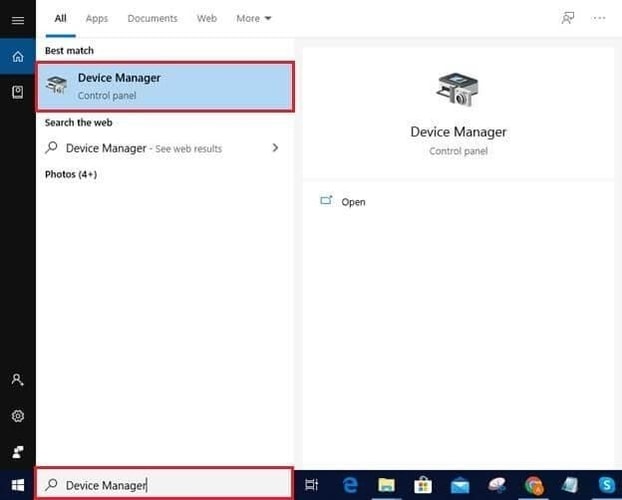
- Ayrıntılı formunu görüntülemek için sorunlu cihazın kategorisine tıklayın. Bizim durumumuzda, USB cihazıyla ilgili sorunlar yaşıyoruz. Bu nedenle Universal Serial Bus Controllers'a tıklıyoruz.
- Cihaza sağ tıklayın ve verilen seçeneklerden Kaldır'ı seçin.
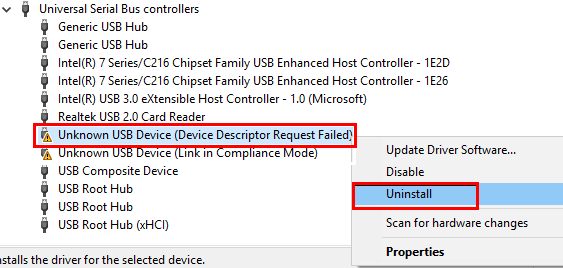
- Bu aygıtın sürücü yazılımını silmeyi unutmayın ve devam etmek için Kaldır'ı seçin.
- Sürücüyü kaldırdıktan sonra, donanım değişikliklerini taramak için Aygıt Yöneticisi simgesine (büyüteçli bilgisayar) tıklayın.
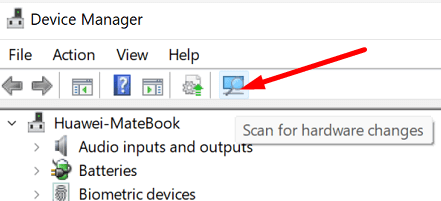
- Taramayı bitirdikten sonra, Hata Kodu 43 “Windows durdu aygıtı”nı düzeltmek için sisteminizi yeniden başlatın.
Düzeltme 3: BIOS güncellemesini yürütün
Bazı durumlarda, güncel olmayan BIOS, bir aygıtın çalışmasına engel olabilir ve AMD Code 43 "Windows bu aygıtı, sorun bildirdiği için durdurdu" gibi sorunlara neden olabilir. Bu nedenle, BIOS'u güncellemek de sorunu çözmenin bir yoludur. Bunu yapmak için tüm süreç aşağıdadır.

- Üreticinin web sitesinden en son UEFI veya BIOS'u edinin.
- İndirilen dosyayı açın ve bir USB flash sürücüye kopyalayın.
- Sisteminizi yeniden başlatın ve UEFI/BIOS'a erişin.
- BIOS/UEFI'yi güncellemek için ekran menülerini kullanın.
Not: BIOS'u güncellemek riskli bir süreç olabilir. Bunu son derece dikkatli bir şekilde yapın.
Ayrıca Okuyun: LiveKernelEvent 141 Donanım Hatası Nasıl Onarılır
Düzeltme 4: Aygıt sürücüsünü güncelleyin (Önerilen)
Çoğu zaman, güncel olmayan sürücüler, GPU Code 43 "Windows bu cihazı sorun bildirdiği için durdurdu" gibi, cihazınızda karşılaşabileceğiniz hemen hemen her can sıkıcı hatanın arkasındaki temel nedendir.
Bu nedenle, sürücüyü güncellemek, sorunları çözmenin en iyi yollarından biridir. Sürücüleri Aygıt Yöneticisi, aygıt üreticisinin web sitesi aracılığıyla veya Bit Driver Updater gibi yazılımları kullanarak otomatik olarak güncelleyebilirsiniz.
Bit Driver Updater, tüm sorunlu sürücüleri tek bir tıklamayla tek seferde günceller. Ayrıca, sürücünün indirme hızının hızlandırılması, güncel olmayan sürücüler için programlanmış taramalar ve çok daha fazlası gibi birçok avantaj sunar.
Yazılımı indirip sisteminize kurmak için aşağıdaki linki kullanabilirsiniz.
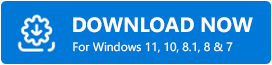
Yazılım kurulumunu tamamladıktan sonra, güncel olmayan bir sürücü listesi sunmasına izin verin. Ekranınızda güncel olmayan sürücülere sahip olduğunuzda, Tüm sürücüleri otomatik olarak en son yapılan sürüme güncelleyebilirsiniz . 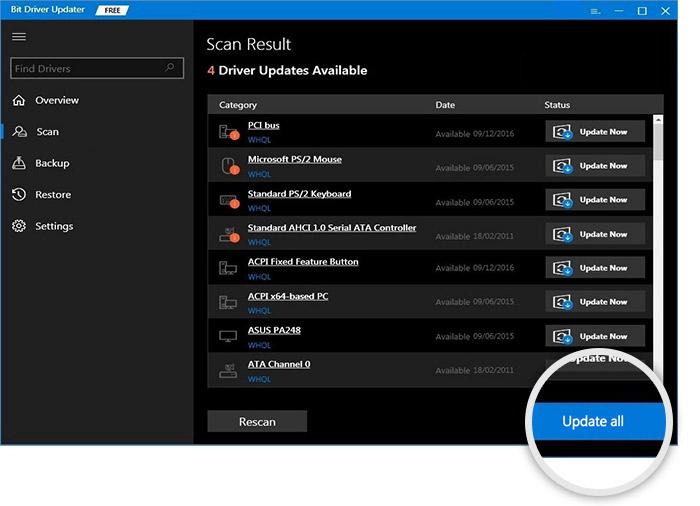
Yalnızca sorunlu sürücüyü güncellemek istiyorsanız, Şimdi Güncelle aracı da vardır.
Ancak, teknoloji uzmanlarına göre, tüm sürücüleri güncellemek her zaman daha uygundur.
Ayrıca Okuyun: Veri Hatası Nasıl Onarılır (Döngüsel Artıklık Kontrolü)
Düzeltme 5: USB Seçici Askıya Alma ayarlarını kapatın
Bilgisayarınız etkin olmayan USB aygıtlarına giden gücü askıya alırsa, Hata Kodu 43 "Windows, sorun bildirdiği için bu aygıtı durdurdu" hatasını yaşayabilirsiniz. Bu nedenle, USB Seçici Askıya Alma Ayarlarını devre dışı bırakmak, sorunu çözmeyi deneyebileceğiniz bir yoldur. Bunu yapmak için adım adım talimatlar aşağıdadır.
- Windows+I klavye komutunu kullanarak bilgisayarınızın ayarlarını görüntüleyin.
- Mevcut ayarlardan Sistem'i seçin.
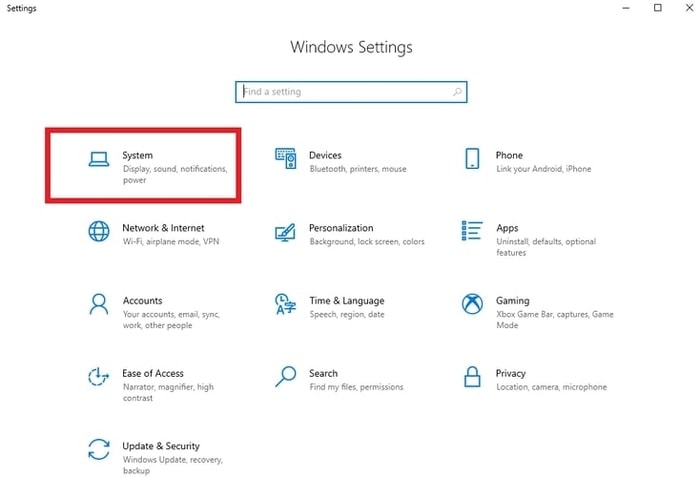
- Sol bölmeden Güç ve Uyku'yu seçin ve Ek Güç Ayarlarına gidin.
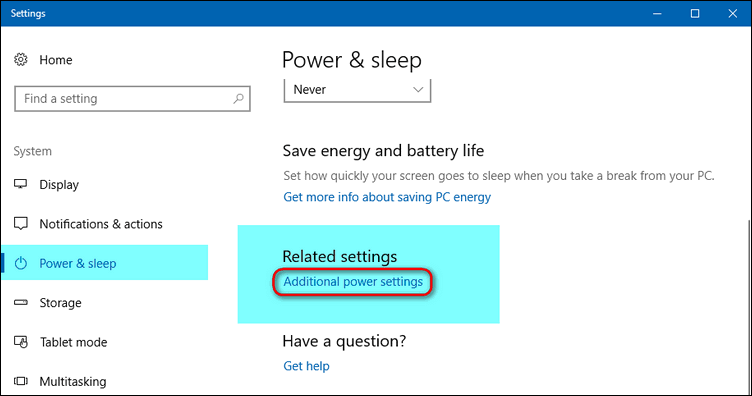
- Mevcut güç planınız için plan ayarlarını değiştirme seçeneğini seçin.
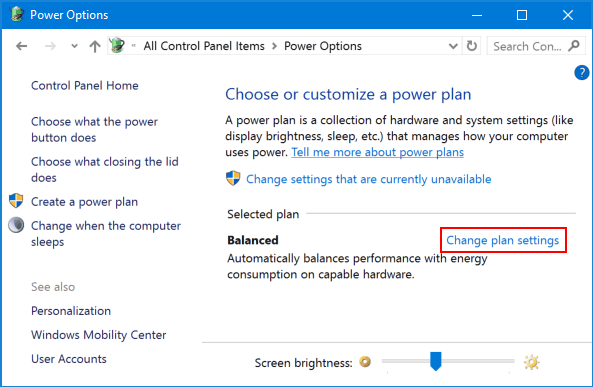
- Şimdi, Gelişmiş güç ayarlarını değiştirin.
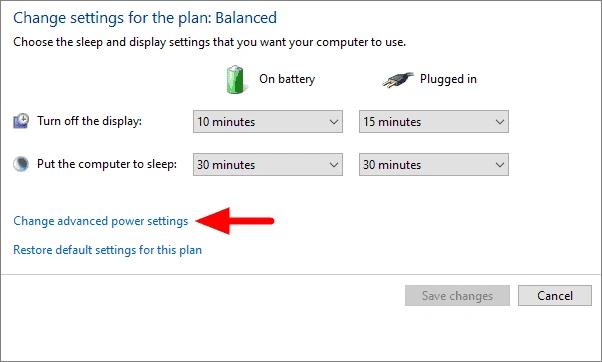
- USB Ayarlarına gidin ve genişletmek için küçük “+” işaretine tıklayın.
- USB Seçici Askıya Alma Ayarına tıklayın ve Devre Dışı olarak ayarlayın.
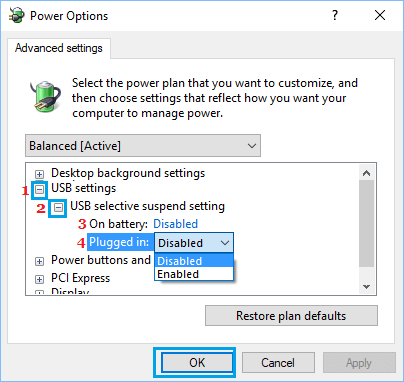
- Değişikliklerin bilgisayarınıza uygulanmasına izin vermek için Tamam'ı seçin.
Ayrıca Okuyun: Windows'ta Kritik İşlem Öldü BSOD Hatası Nasıl Onarılır
Kod 43 “Sorun bildirdiği için Windows bu aygıtı durdurdu” Düzeltildi
Bu makale aracılığıyla, NVIDIA GPU/AMD/Bluetooth/WiFi Code 43 “Windows bu cihazı durdurdu” sorununun nasıl düzeltileceğini tartıştık.
Sorunu çözmek için yukarıda paylaşılan çözümleri uygulayabilirsiniz. Tüm düzeltmeleri denemek zaman alıcı ve karmaşık görünüyorsa, sorunu hemen çözmek için sürücüleri doğrudan Bit Driver Updater aracılığıyla güncelleyebilirsiniz.
Daha fazla sorunu çözmek ve en son teknik güncellemeleri almak için TechPout'a bağlı kalın.
